※本ページにはプロモーション(広告)が含まれています
Gmailからでも設定可能
Gmailも非常によく使われるサービスですが、こちらも個別に着信音を設定することができます。
Gmail設定方法
- ホーム画面 より Gmail をタップ
- メニューボタン をタップ
- 設定 をタップ
- 設定するアカウント名 をタップ
- 着信トレイの音とバイブレーション をタップ
- 着信音 をタップ
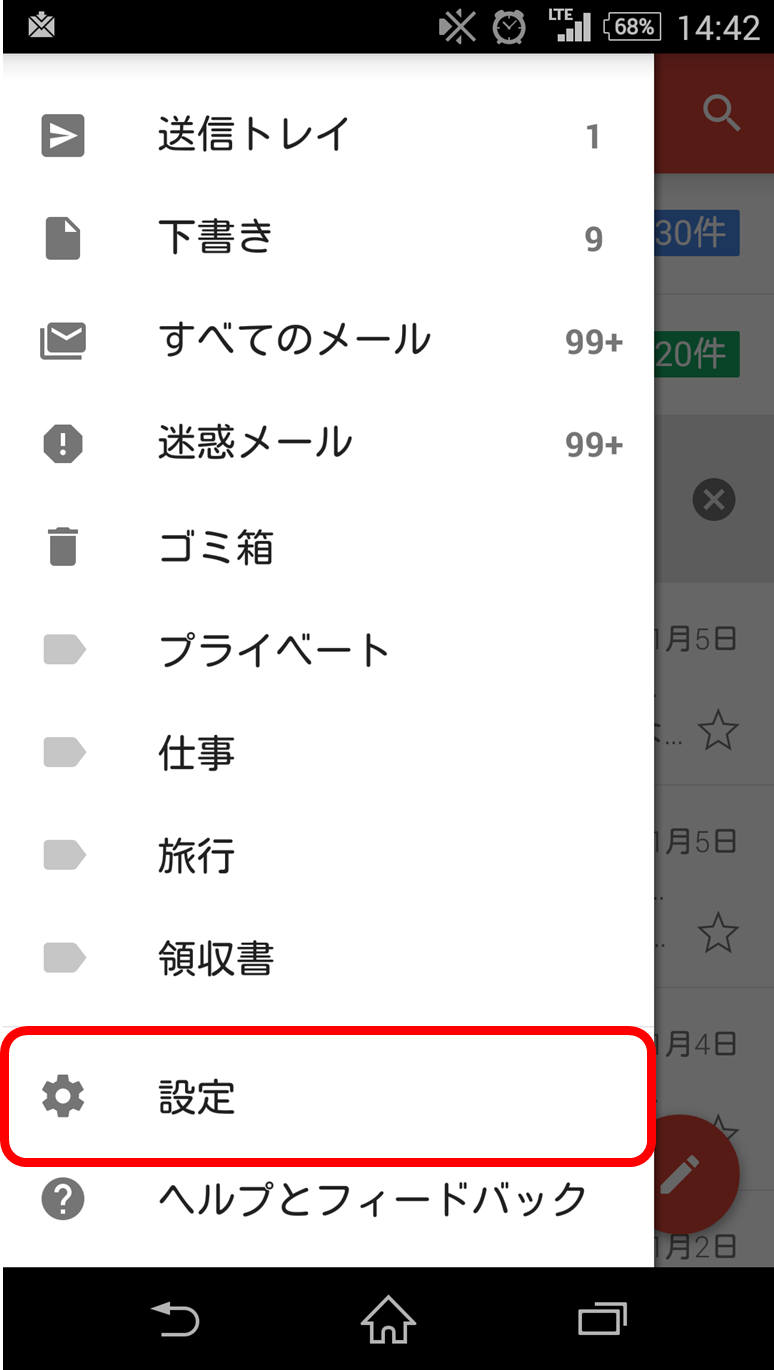
上記のように着信音、通知音は個別に設定することができるので、いろいろな音楽を楽しむこともできそうです。
LINEからの着信音を設定する方法
LINEの着信音設定について解説してまいります。
LINE着信音設定
- ホーム画面 より LINE を起動
- 歯車アイコン をタップ
- 通知設定 をタップ
- 通知サウンド をタップ
通知サウンドのデフォルト設定はシンプルベルに設定されておりますが、他にも多彩な着信音が用意されていますので、変えてみると良いかもしれません。単純に気分が変わるということもありますし、他アプリと区別がしやすくなるメリットもあります。
Twitterからの着信音を設定する方法
Twitterの着信音設定について解説してまいります。
Twitter着信音設定
- ホーム画面 より Twitter を起動
- 三点アイコンのメニュー をタップ
- 通知 をタップ
- モバイル通知 をタップ
- 着信音 をタップ
用意されているサウンド6種類から好きなものを選べます。LINEと比較すると少ない印象を受けますが、着信音でアプリを判別するという点では十分な役割を果たしてくれると思われます。
Facebookからの着信音を設定する方法
Facebookの着信音設定について解説してまいります。
Facebook着信音設定
- ホーム画面 より Facebook を起動
- 三本線アイコンのメニュー をタップ
- アプリの設定 をタップ
- お知らせ をタップ
- お知らせの着信音 をタップ
各ボタンの名称は若干違いがありますが、LINEやTwitterとほぼ同じ手順で変更が可能です。着信音を受け取りたいアプリを複数利用されている方は、ぜひ着信音設定の変更を試してみてください。
アプリから着信音を設定する
しかし、一つ一つのアプリを起動して確認・設定をするのはとても手間がかかります。そこで、着信音設定アプリを利用した一括でAndroid端末の着信・通知音を設定してくれるものを利用してみるのもよいでしょう。音楽を好きな長さにトリム(切り取り)して自由に設定することができるものなども提供されています。
今回はメディアプレーヤーを使ったAndroid端末の着信音を設定してみましょう。
Gmail設定方法
- Android端末アプリ メディアプレーヤー を起動
- 楽曲一覧が表示されたら 着信音に設定したい曲の右にあるアイコン をタップ
- 着信音に設定する をタップ
- 着信音・メールいずれかの着信にするかの選択が表示されるので 設定したい項目 をタップ
以上で操作は完了です。このほかにも、着信音はもちろん、メール通知音、LINE通知音などAndroid 端末の音全般を一括でらくらく管理できるアプリもあります。
Androidの着信音の設定に役立つアプリ
Androidの着信音設定におすすめのアプリを3つご紹介します。
①PaPatto♪♪
Google Play Store: PaPatto♪♪
Android端末に入っている曲だけでなく、新たにダウンロードして曲を設定することができます。着信音・通知音・アラーム音・アプリ着信音など、あらゆる音を簡単に設定できます。
②dodol pop
着信音・通知音・パッケージ・着メロ作成のアイコンから指定するものをタッチします。着メロでは、Android端末に保存されている好きな楽曲を好きな部分だけ切り取って、着メロとして設定することができます。
※dodol popは2019年現在google play storeには存在しないようです。
③Ringdroid
Google Play Store: Ringdroid
こちらもAndroid端末に入っている音楽を読み込み、特定の範囲を着信音として切り取ってくれるアプリです。お気に入りのラブソングなどを恋人用の着信音として扱えるようにしましょう。
Androidでも使える着信音の音源サイト
また、Androidなどのスマートフォン向けに様々な音源を配布しているサイトもあります。
音楽を着信音として利用するでもなく、既定のAndroidの通知音でも満足できないという方は、外部で音源を配布しているサイトを利用してみても良いでしょう。自分好みにAndroidをどんどん便利にカスタマイズしていきましょう。
好みの音源をAndroidのフォルダへ移行する手順
好みの音源を着信音に設定するためにはまず、音源をAndroidに移行する必要があります。ここでは音源データをAndroidのフォルダへ移行する手順を説明していきます。
Androidの音源保存先
- 着信音 Ringtones
- 通知音 Notifications
- アラーム音 Alarms
音源の利用方法によって保存するフォルダが変わっております。今回は着信音として利用しますのでRingtonesフォルダへ移行する手順を説明していきます。
パソコンによる操作
パソコンをご用意できる方は特別なソフトを導入する必要もありませんので、パソコンからの操作をおすすめします。ここで行う操作は Androidの音源を保存するファイル(Ringtones)にドラッグ&ドロップで移行させるというものです。
Androidのフォルダへ移行する手順
- パソコンとAndroidをUSBケーブルで接続
- Androidフォルダ(ご利用のAndroid機種名フォルダ) を開く
- 内部ストレージ を開く
- Ringtones を開く
- 移行したい音源をドラッグ&ドロップ
こちらの操作により好みの音源をAndroidに保存させることができました。
Androidによる操作
パソコンを用意することができない場合でも自由に音源を追加させることはできます。ただし、アプリを導入する必要がありますので、代表的な無料アプリを一つ例に上げて手順を解説していきます。
Google Play Store: Yahoo!ファイルマネージャー
こちらのアプリを使って音源を保存したファイルを移動させる操作を行います。今回はダウンロードフォルダからRingtonesフォルダへ移動させる手順を解説します。
Yahoo!ファイルマネージャーを使った移行する手順
- ホーム画面 より Yahoo!ファイルマネージャー を起動
- ダウンロード をタップ
- 画面右下の 2画面 をタップ
- 画面が分割されたら 下の画面 をタップ
- 下画面左上の 本体 をタップ
- 表示されたフォルダ一覧から Ringtones をタップ
- 上画面から移行させたい音源を下画面へドラッグ&ドロップ
以上の手順でRingtonesフォルダに音源を追加させることができました。後は追加した音源を設定するだけですね!事項で手順に沿って解説いたします。
Androidの着信音を好みの音源に設定する手順
Androidの設定画面より追加した音源を着信音に設定させることができます。手順は下記の通りになります。
Android着信音設定
- ホーム画面 より アプリボタン をタップ
- 設定 をタップ
- 通話設定 をタップ
- 着信音 をタップ
- 追加した音源 にチェックを入れて 完了 をタップ
音源を移行させたり着信音を設定するこの一連の操作に慣れてしまえば、好きな音源をいつでも着信音に設定することができます。ぜひ試してみてください。
Android 14の新機能:AIパーソナライズド着信音設定
Android 14では、人工知能(AI)を活用した新しい着信音設定機能が導入されました。この機能を使うことで、ユーザーの状況や好みに合わせて自動的に着信音をカスタマイズすることができます。
AIパーソナライズド着信音の特徴
- 時間帯による自動調整: 朝は穏やかな音楽、仕事中は控えめな通知音、夜はリラックスできる音など、時間帯に応じて自動的に着信音が変化します。
- 場所認識による設定: GPSと連動して、職場では静かな着信音、自宅ではお気に入りの音楽というように、場所に応じて適切な着信音に切り替わります。
- カレンダー連携機能: 会議中や重要な予定がある時間帯には、自動的に無音モードやバイブレーションに切り替わります。
- 学習機能: ユーザーの着信応答パターンを学習し、頻繁に応答する相手の着信音を強調したり、応答率の低い相手の着信音を控えめにしたりします。
AIパーソナライズド着信音の設定方法
- 「設定」アプリを開きます。
- 「音と振動」をタップします。
- 「AIパーソナライズド着信音」をタップします。
- 「有効にする」スイッチをオンにします。
- 必要に応じて、個別の設定(時間帯、場所、カレンダー連携など)をカスタマイズします。
プライバシーへの配慮
AIパーソナライズド着信音機能は、ユーザーのプライバシーを尊重して設計されています。全ての処理はデバイス上で行われ、個人データがクラウドに送信されることはありません。また、ユーザーはいつでも機能をオフにしたり、収集されたデータを削除したりすることができます。
よくある質問と回答例:
Q: 特定の連絡先に専用の着信音を設定できますか? A: はい、連絡先アプリから個別に着信音を設定できます。
Q: 音楽ファイルを着信音として使用できますか? A: できます。音楽ファイルをRingtonesフォルダに移動し、設定画面から選択することで使用可能です。
Q: アプリごとに異なる通知音を設定することは可能ですか? A: 可能です。多くのアプリでは、アプリ内の設定から独自の通知音を選択できます。
Androidで着信音を設定する方法のまとめ
いかがでしょうか。普段使っているAndroid端末も着信音をカスタマイズするだけでより楽しみ方も広がりそうですね。電話の着信音を変更するだけでなく、一人一人に着信音を設定することもできるので、とても便利です。
また、着信音に関係するアプリも非常に多くリリースされており、設定もとても簡単になっています。是非本記事をきっかけに、Androidの着信音をカスタマイズして、より便利にAndroidを利用できるようにしてくださいね。
 minto.tech スマホ(Android/iPhone)・PC(Mac/Windows)の便利情報をお届け! 月間アクセス160万PV!スマートフォン、タブレット、パソコン、地デジに関する素朴な疑問や、困ったこと、ノウハウ、コツなどが満載のお助け記事サイトはこちら!
minto.tech スマホ(Android/iPhone)・PC(Mac/Windows)の便利情報をお届け! 月間アクセス160万PV!スマートフォン、タブレット、パソコン、地デジに関する素朴な疑問や、困ったこと、ノウハウ、コツなどが満載のお助け記事サイトはこちら!